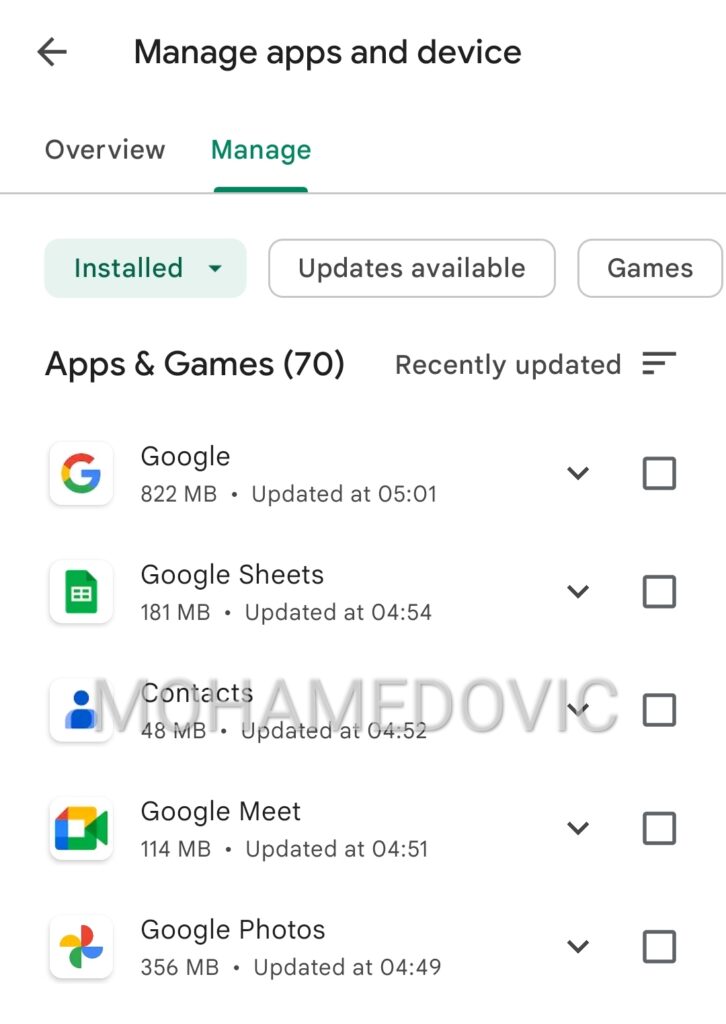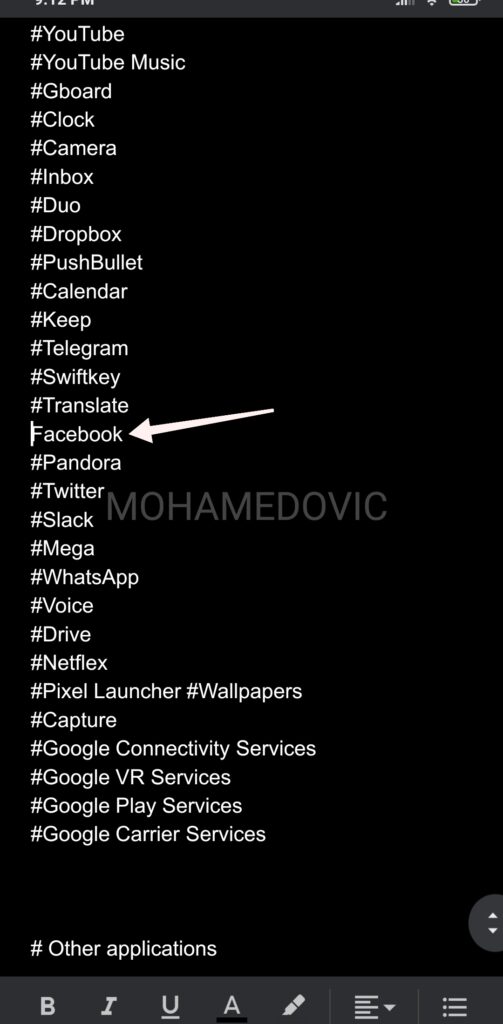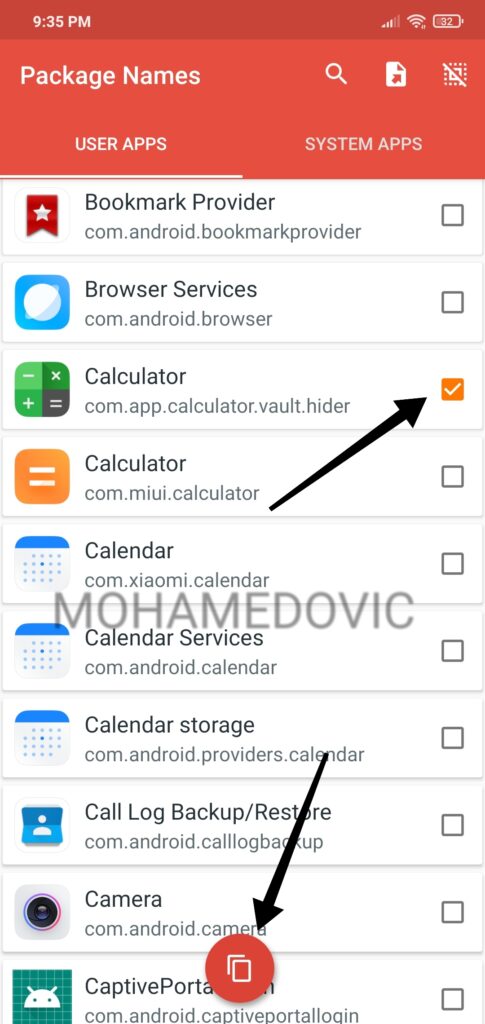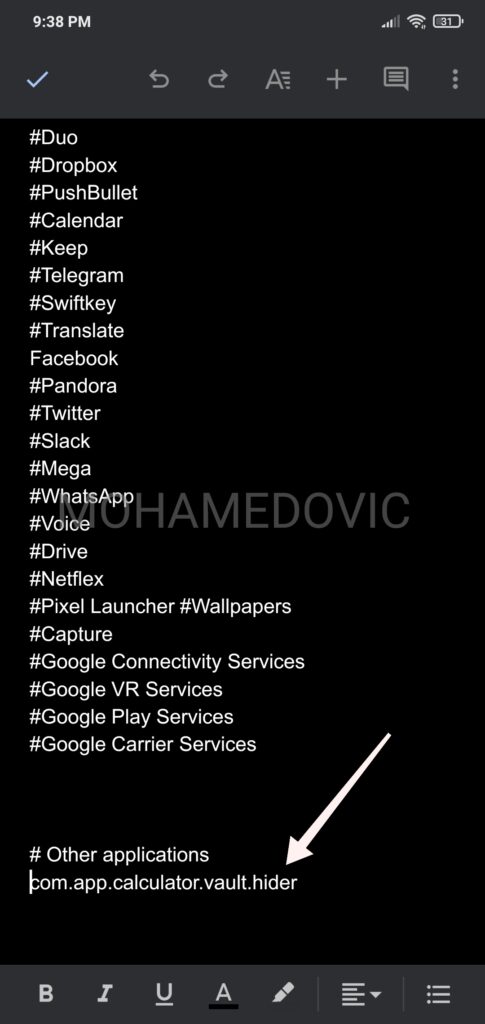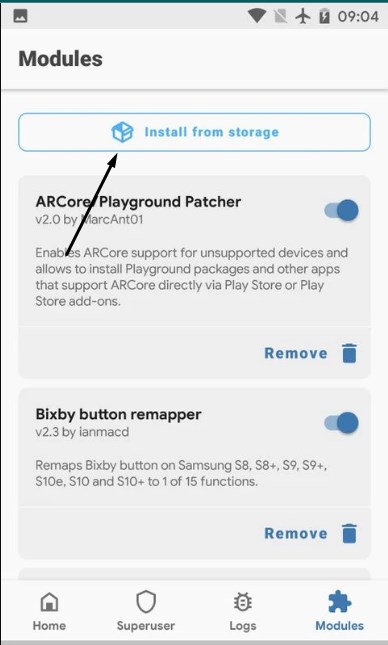ما هي طريقة إخفاء التطبيقات التي تم تحميلها من جوجل بلاي؟ تتطلب صلاحيات الروت
كيفية إخفاء أي تطبيق من قائمة التحديثات في جوجل بلاي في 2023. منذ مدة قد قمنا بكتابة دليل عن كيفية إخفاء التطبيقات في الاندرويد من واجهة الهوم، أي جعل أي تطبيق تريده على هاتفك موجود ويمكن استخدامه ولكنه غير ظاهر في الواجهة المخصصة لعرض قائمة التطبيقات الموجودة على هاتفك وهي واجهة الهاتف الرئيسية، وقد قمنا بشرح أكثر من طريقة يمكنك أن تستعين بأيٍ منهم.
وكان هناك طرق منها ضمن مميزات الهاتف الأساسية وهناك تطبيقات يمكنك أن تحصل عليها أولاً لكي تصل إلى إخفاء التطبيقات، الأمر في النهاية نقوم به للحفاظ على الخصوصية ولحجب بعض التطبيقات التي لا تود أن يراها أو يصل إليها أي أحد غيرك بطريقة معينة، ولكن في الحقيقة قد لا يكون اخفائها بتلك الطرق كافي.
نعم! فهناك طريقة أخرى ربما لم تكن في بالك وقد لاحظت وجودها الآن ولذلك أنت هنا في هذا الدليل، وهي الوصول إلى تلك التطبيقات المخفية عن طريق Google Play، فالأمر صديقي يمكن أن يتم بطريقة سهلة للغاية وهي تشغيل المتجر، البحث عن التطبيق أو عن طريق واجهة التطبيقات المثبتة سابقاً، ثم القيام من الواجهة المخصصة له بالمتجر بالضغط على زر Open لتشغيله، وهذا يعني أن ظهور التطبيق على جوجل بلاي هو مشكلة الآن لمن يريد الإخفاء تماماً، ولكن لا تقلق صديقي، فهناك بالفعل طريقة يمكنك أن تصل عن طريقها إلى اخفاء تطبيق من جوجل بلاي! وهنا سوف نقوم بشرحها.
كيفية اخفاء التطبيقات من جوجل بلاي
الآن بالفعل وبفضل المطورين وما يقدمونه من جديد دائماً في عالم الإضافات الغير رسمية المليء بالأمور والتجارب الرائعة التي يمكنك تجربتها مادامت مؤهل لذلك وقمت بتجهيز هاتفك سابقاً عن طريق إتمام خطوات فتح البوتلودر أن تقوم بحجب التطبيق الذي قمت بتثبيته من المتجر تماماً وعند البحث عنه لا يجده أي شخص، وهذه إضافة رائعة ضمن الإضافات الغير رسمية التي يمكنك الحصول عليها إن قمت سابقاً بتوفير صلاحيات الروت على هاتفك ولكن هنا لابد من توفير نوع محدد منها وهو روت Magisk.
فما سوف نقوم بالإستعانة به هي أحد موديلات أو إضافات ماجيسك، وهي ميزة لا يمكن لأي أحد الحصول عليها إلا أصحاب تلك الطريقة الأكثر أماناً وسهولة لتجذير الهاتف، هناك قائمة كبيرة من الموديلات التي يمكنك أن تستخدمها في القيام بكثير من الأمور فمثلاً هناك إضافة لتحميل أي تطبيق على هاتفك إلى واحد ضمن تطبيقات النظام الأساسية، وهناك إضافة YouTube Vanced التي تُمكنك من الحصول على كل مميزات يوتيوب برميم! ولكن في هذا الدليل سوف نستعين بإضافة ضمن تلك الإضافات المميزة وهي إضافة Detach المطورة من قِبل أحد أعضاء XDA وهو hinxnz، إليك خطوات استخدامها في اخفاء التطبيقات من Google Play.
1. تحميل ملف Detach.txt والتعديل عليه
في البداية سوف يكون عليك تحميل الملف النصي Detach.txt الذي سوف يوضح للإضافة قائمة التطبيقات التي تريد إظهارها والقائمة التي تريد إخفائها من جوجل بلاي تماماً ومنع ظهورها ضمن قائمة التطبيقات المثبتة على هاتفك أو واجهة التحديثات بالمتجر، لذا قم بتحميل الملف أولاً من هذا الرابط، ثم قم بإتباع خطوات إخفاء التطبيقات من المتجر عن طريقه بالأسفل:
- قم في البداية بتحميل الملف من الرابط المشار إليه بالأعلى، ثم قم بنقل الملف إلى مساحة تخزين هاتفك إن حصلت عليه على الحاسوب.
- قم الآن بتشغيل الملف من هاتفك عن طريق أي تطبيق تعديل.
- سوف تجد بعد ذلك قائمة من التطبيقات الأساسية التي قد تكون موجودة على هاتفك، يمكنك لكي تقوم بإزالتها بحذف رمز # من جانبها.
مثلاً تطبيق فيسبوك، بدلاً من أن يظهر في الملف باسم Facebook# تأكد من ظهوره باسم Facebook بدون العلامة ثم قم بالانتقال للخطوة التالية.
- بعد ذلك، قم بحفظ الملف وتأكد من عدم وجوده في أي مجلد، عليك وضعه ضمن واجهة التخزين الأساسية (إن قمت بحفظ ملف جديد بنفس الاسم بعد التعديل فتأكد من حذف القديم).
تلك هي الخطوات التي سوف يكون عليك الإستعانة بها إن كنت تريد إزالة تطبيق معين من جوجل بلاي وهو ضمن القائمة الموجودة في الملف النصي الذي حصلنا عليه من قبل تنفيذ الخطوات، ولكن ماذا إن لم يكن التطبيق الذي تريد إزالته من ضمن تلك القائمة؟ هنا سوف يكون عليك تنفيذ خطوات أخرى موضحة في الفقرة التالية.
2. إضافة تطبيقات أخرى إلى القائمة
قد يدور في ذهنك أن الأمر بسهولة يمكن أن يحدث عن طريق إضافة اسم التطبيق الذي تريد إزالته وإضافة رمز # إلى جانبه مثلاً، ولكن في الحقيقة صديقي الخطوات ليست بتلك السهولة، فسوف يكون علينا لإضافة أي تطبيق خارج القائمة الموجودة في ملف Detach.txt الحصول أولاً على حزمة التطبيق بعد تحميله على هاتفك، ثم إضافتها إلى الملف، لذا قم بتنفيذ الخطوات المشروحة بالأسفل:
- في بداية الأمر سوف يكون عليك كما ذكرنا الحصول على اسم حزمة التطبيق الذي تريد إزالته من جوجل بلاي، لذا قم بتحميل تطبيق Package Name Viewer على هاتفك من الرابط المشار إليه.
- تأكد من الإنتهاء من تحميله وأنه مُثبت بالفعل، ثم قم بتشغيل التطبيق.
- من داخل التطبيق، قم من الشريط الموجود بأعلى الواجهة الأساسية نوع التطبيق الذي تريد إزالته سواء تطبيق خارجي أو ضمن تطبيقات النظام.
- بعد تحديد نوع التطبيق قم من القائمة الموجودة بأسفل الشريط بتحديد التطبيق الذي تريد إزالته من جوجل بلاي (يمكنك تحديد أكثر من تطبيق إن أردت)، ثم القيام بالضغط على زر النسخ الموجود بأسفل الواجهة.
- بمجرد الضغط على الزر سوف ينسخ اسم الحزمة الخاص بالتطبيق.
- بعد نسخ الحزمة، قم بالتوجه الآن إلى ملف Detach.txt للتعديل عليه، ثم قم بإضافة أسفل سطر # Other applications الحزمة التي قمن بنسخها.
- بمجرد الانتهاء من الخطوة السابقة قم بحفظ الملف، ثم قم بالانتقال إلى خطوات المرحلة التالية والأخيرة.
3. تحميل إضافة Detached وتثبيتها
- في البداية قم بتحميل إضافة Detached على هاتفك، ثم قم بعد تحميلها بوضعها في مسار تتذكره.
- الآن، قم بالتوجه إلى تطبيق Magisk Manager، ثم قم من داخل التطبيق بالتوجه إلى قسم الإضافات، ثم قم منه Install from Storage.
- بعد الضغط على الزر السابق، قم بتحديد ملف الإضافة الذي قمت بتحميله من الخطوة الأولى، وانتظر حتى تنتهي عملية التثبيت.
- بمجرد انتهاء عملية التثبيت قم بالضغط على زر Restart حتى يُعاد تشغيل هاتفك وتعمل الإضافة.
الآن قد وصلنا إلى نهاية دليلنا اليوم، هكذا يمكنك اخفاء أي تطبيق من جوجل بلاي، فقط سوف يكون عليك أولاً توفير صلاحيات الروت ثم تنفيذ الخطوات الموضحة بالأعلى، الخطوات ليست معقدة ولكنها كثيرة بعض الشيء. يمكنك إذا أردت اخفاء أي تطبيق أخر فقط القيام بالتعديل على الملف النصي وتنفيذ نفس الخطوات الموضحة ولكن بدون أخر مرحلة! أما إذا واجهتك أي مشكلة أثناء إتباع الخطوات يمكنك تركها لنا بتعليق وسوف يتم الرد عليك بأقرب وقت.